Si eres un internauta que entra asiduamente a los buscadores, probablemente sabrás que Google cuenta con una muy interesante función, que nos permite buscar por imágenes. Es decir, en lugar de escribir una palabra o texto como es habitual, ingresar una imagen que las reemplace. Pues bien, esto que en principio puede parecer muy sencillo en ordenadores, no lo es tanto en teléfonos inteligentes, en los que el aspecto del buscador es distinto. Muchos usuarios no saben cómo buscar por imágenes en Google en el móvil, así que te lo mostramos.
De este modo, puedes obtener más información sobre una imagen o los objetos que aparecen en ella, por medio del mecanismo que algunos conocen como búsqueda inversa por imágenes. Si tomas una fotografía de una planta que quieras tener en casa, Google debería brindarte datos acerca de la especie, sus cuidados, etc.
En resumen, al usar este mecanismo que nos permite buscar por imágenes en Google en el móvil, vas a ver resultados de búsqueda de objetos en la imagen, imágenes similares, o sitios web que la utilizan.
Para acceder a esta función tan interesante, lo único que necesitas es mantener actualizada la app de Google a la última versión, o bien mantener actualizada la app del navegador Chrome de Google a la última versión.
Buscar por imágenes en Google en Android
Con una imagen
Ve a images.google.com
Busca una imagen
Mantén presionado sobre esa imagen
En la parte superior derecha, pulsa «Buscar visualmente esta imagen»
Buscar con una imagen de un sitio web
- Abre la aplicación de Google o Google en Chrome
- Ve al sitio web con la imagen en cuestión
- Mantén presionado sobre la imagen
- Ve a Buscar con Google Lens
- Selecciona una búsqueda
Buscar con una imagen almacenada en tu equipo
- Abre la app de Google
- En la parte inferior, ve a Descubrir
- En la barra de búsqueda, selecciona Google Lens
- Puedes tomar una fotografía en el momento o cargar una entonces
- Selecciona una búsqueda
Buscar por imágenes en Google en iPhone
Con una imagen
- Ve a images.google.com
- Busca una imagen
- Mantén presionado sobre esa imagen
- En la parte superior derecha, pulsa «Buscar visualmente esta imagen»
Buscar con una imagen de un sitio web
Para que esto funcione en iOS, debes configurar Google como tu motor de búsqueda predeterminado.
- Abre la aplicación de Google o Google en Chrome
- Ve al sitio web con la imagen en cuestión
- Mantén presionado sobre ésta
- Ve a Buscar con Google Lens
- Selecciona una búsqueda
Buscar con una imagen almacenada en tu equipo
- Abre la app de Google
- En la parte inferior, ve a Descubrir
- En la barra de búsqueda, selecciona Google Lens
- Puedes tomar una fotografía en el momento o cargar una entonces
- Selecciona una búsqueda
Conclusiones
Como puedes ver, la búsqueda por imágenes de Google es perfectamente realizable, también en dispositivos inteligentes, y puedes ejecutarla por igual, tanto en iOS como en Android, según el equipo que poseas.
Además, la versatilidad es una de las virtudes de esta herramienta, ya que te permite escoger absolutamente cualquier imagen, almacenada o reciente y, a partir de ella, buscar más información.

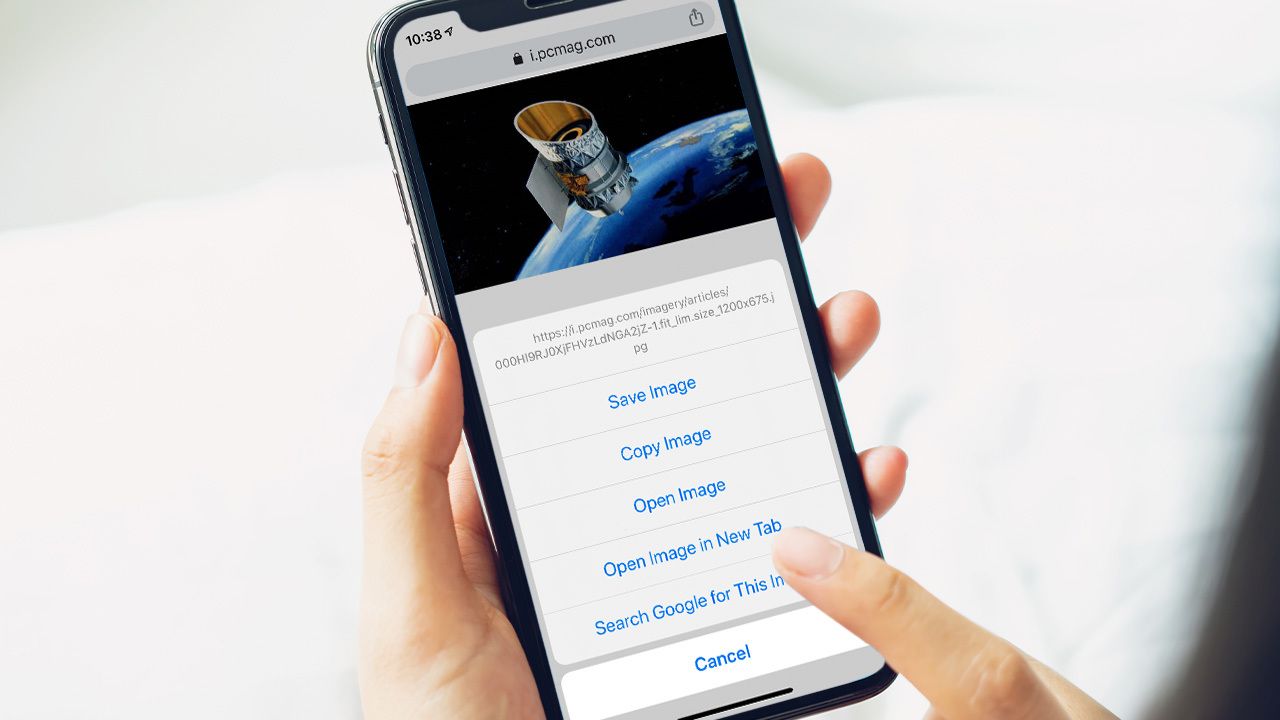
¿Tienes alguna pregunta o problema relacionado con el tema del artículo? Queremos ayudarte.
Deja un comentario con tu problema o pregunta. Leemos y respondemos todos los comentarios, aunque a veces podamos tardar un poco debido al volumen que recibimos. Además, si tu consulta inspira la escritura de un artículo, te notificaremos por email cuando lo publiquemos.
*Moderamos los comentarios para evitar spam.
¡Gracias por enriquecer nuestra comunidad con tu participación!